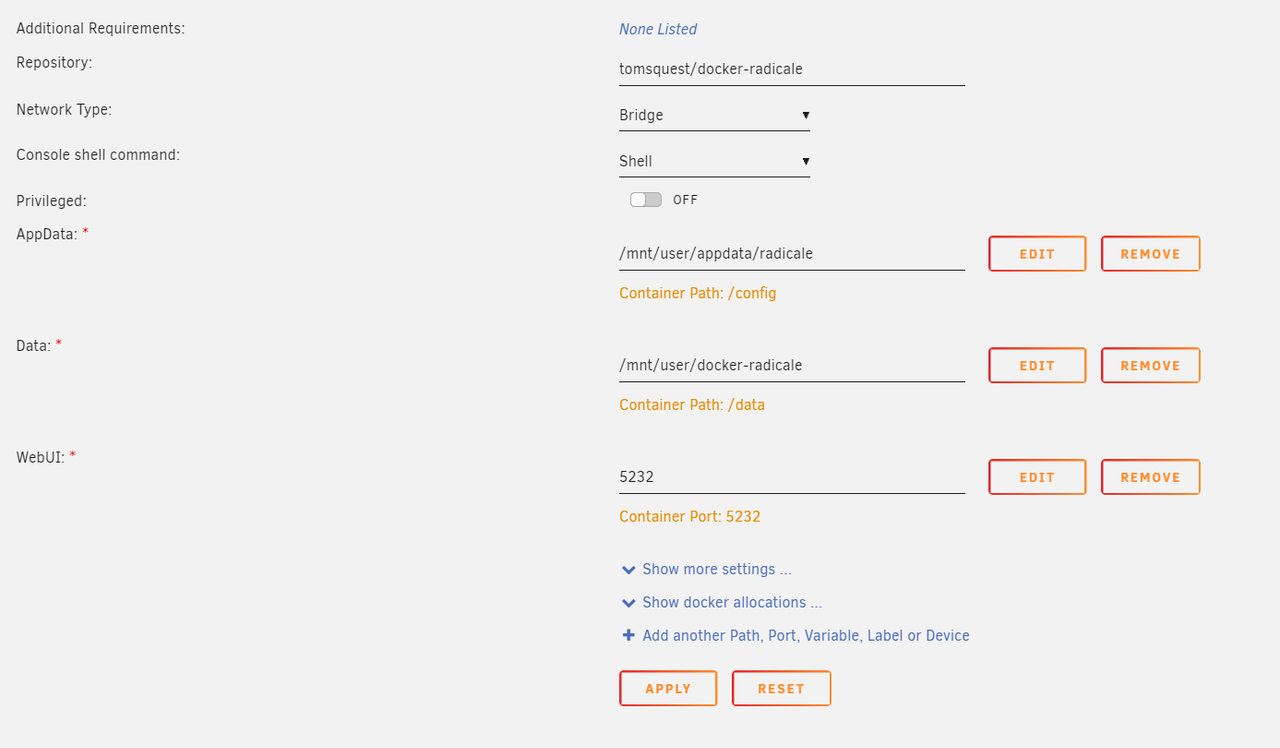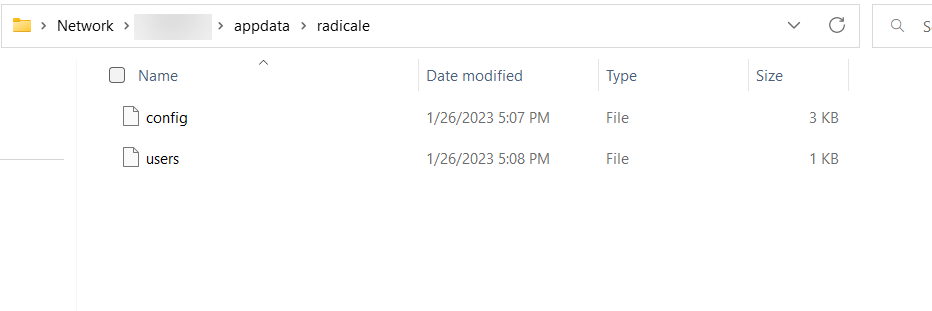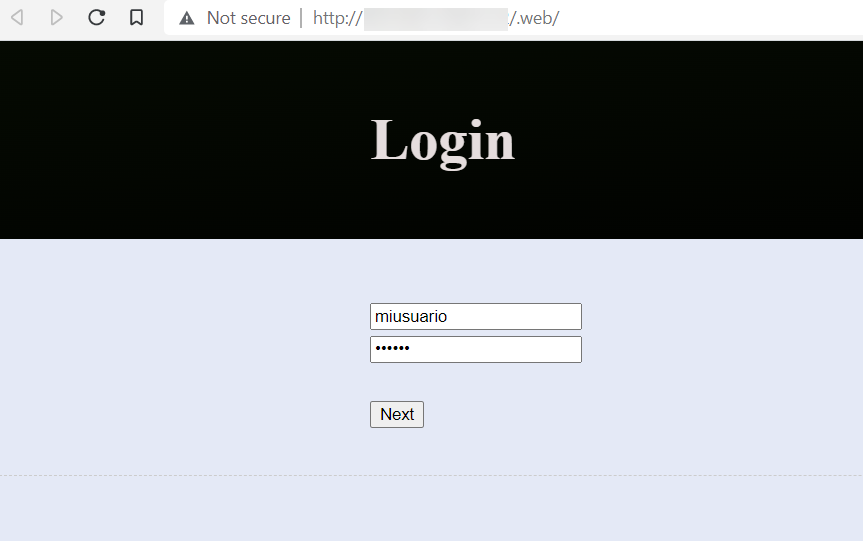Instalar Radicale en Unraid
Esta es una guía rápida para tener de referencia el futuro, con el fin de instalar Radicale en Unraid. Si bien el proceso es relativamente sencillo, se requieren de ciertos pasos para llevarlo a cabo correctamente:
Primero debemos instalar el container de Radicale directamente desde Unraid.
Asegúrate de configurar un directorio para Appdata y Data y dejar el puerto 5232 disponible. Si se topa con el puerto de otro container, deberás cambiar dicho número.
Una vez instalado, si revisamos el log, es muy probable que nos genere un error indicando que no encuentra los archivos de configuración (config y users), lo cual es normal, pues debemos hacerlos de forma manual.
Archivo Config
El primer archivo que crearemos será la configuración. Para ello, la opción más sencilla es copiar y pegar la siguiente información](https://github.com/JPDVM2014/radicale/blob/main/config). Luego guardamos el archivo, con el nombre "config" y nos debemos asegurar que el documento no tenga ninguna extensión. Es decir, no puede ser config.txt, config.doc, config.docx, config.md, etc.
Archivo Users
El archivo users sigue más o menos el mismo procedimiento anterior. Sin embargo, al contener información de usuarios y contraseñas, es necesario hacer un paso más. La lógica que sigue este archivo es más o menos así:
nombre de usuario:contraseña
Ejemplo
miusuario:abc123
No obstante, la contraseña pasa por un proceso de hashing mediante un algortimo (brypt). Por lo tanto, debemos colocar la contraseña en la siguiente página web y traernos el resultado. Para este ejemplo, usando la misma contraseña (abc123), luego de pasarla por la web anterior, genera lo siguiente:
$2y$10$86FMWO7hPQ//2hySb8wSCev.wB7xEyBJhZuB2lqlhRmF09hR2Kk4y
En consecuencia, siguiendo el mismo ejemplo (miusuario:abc123), creamos el documento "user" con la siguiente información
miusuario:$2y$10$86FMWO7hPQ//2hySb8wSCev.wB7xEyBJhZuB2lqlhRmF09hR2Kk4y
Recuerda que el archivo debe llamarse "users" y NO puede tener ninguna extensión (.txt, .doc, .docx, .md, etc).
Ahora debemos tomar estos archivos y llevarlos a la carpeta de Appdata (la que configuramos cuando instalamos el container). En mi caso, puedo acceder a esta carpeta desde Windows, por lo que solo debo hacer un copiar pegar de los archivos.
Para finalizar, reiniciamos el container y ya deberíamos acceder a la interfaz web de Radicale. Para entrar ingresamos el nombre de usuario (miusuario) y la contraseña (abc123).
A partir de ahí ya podemos ingresar al panel de configuración principal en donde creamos nuestra agenda de contactos, lista de tareas y calendarios.
En mi caso personal, por seguridad, decidí no exponer este servicio a Internet y preferí usar una VPN para sincronizar la información.